Inimesed on otsinud võimalusi, kuidas iPadi ekraanil klaviatuuril alates 1. päevast parandada. IPadi klahvivajutuse pidev muutmine ekraanil ja muud puudused on viinud paljude inimeste kasutamisrakendusteni, mis võimaldavad teil suhelda minimaalse kirjutamisega. Öelge helisalvestusrakendustele "tere".
Viiest tasuta hääle salvestamise iPad-i rakendusest, mida ma proovisin, ainult kaks - Audio Memos Free ja Smart Recorder Lite - võimaldavad salvestada lühikesi helihoogu ja lisada saadud helifailid e-kirjale või edastada need Wi-Fi kaudu, ftp või online-failihoiuteenus. Dragon Dictation katab sõnad, mida te räägite teksti, mida saate kopeerida, lõigata, e-posti või postitada Twitteris või Facebookis.
Dragon Dictation on ainus viis testitud rakendusest, millel ei ole rohkem tasulist versiooni, millel on rohkem funktsioone. Kahjuks ei luba AudioNote Lite tasuta versioon oma salvestisi eksportida ja (Ohm) salvesti vaba vabastamine on nii palju tühjaks saanud, et see on peaaegu kasutu.
Pange tähele, et kõik viis rakendust on saadaval ka iPhone'i ja teiste mobiilseadmete jaoks; mõnedel on ka PC-ekvivalendid.
Mitmekülgne tasuta helisalvesti
Audio Memos on mitmekülgne diktofon, mis salvestab salvestused WAV-failidena, nii et neid on lihtne edastada ja mängida mitmesugustes seadmetes. Reklaamiga toetatud Audio Memos Lite pakub samu salvestusfunktsioone nagu $ .99 versioon, sealhulgas kolm kvaliteeditaset, normaliseeriv filter, et anda kõigile oma salvestistele ühtne keskmine maht ja üksikasjalik teave iga salvestuse kohta. $ 9, 99 Audio Memos Pro versioon pakub rohkem võimalusi salvestuste redigeerimiseks ja töötlemiseks.
Tasulised versioonid kaotavad Lite rakenduse 3MB e-posti teel saadetud salvestiste limiidi; nad lisavad võimaluse lisada salvestistele järjehoidjaid, saata ja kustutada mitu salvestust ning salvestada stereos. Samuti on saadaval tasulistes väljaannetes võimalus salvestada salvestusi mis tahes ftp-serverisse ja ligipääsu salvestistele kaugjuurduritena Windows Exploreri ja Mac Finderi kaudu.
Helisalvestised, mida tegin Audio Memos Lite'iga, olid e-kirjadele kergesti kinnitatavad ning nad mängisid ilma Maci ja arvutiteta. Programmi liides on lihtne: salvestuste loend on vasakul ja suured nupud Saada ja Esita põhiakna allosas. Vaba versiooni põhiakna keskel asuv pöörlev reklaam on väike segadus.

Vajutage ekraani vasakus alumises nurgas asuvat seadistusnuppu, et muuta põhimahtu, failinimede vaikekonventsiooni ja põhikvaliteedi seadeid. Helimälude tasulised versioonid võimaldavad juurdepääsu oma salvestistele müüja saidil. Salvestuste serveri aadressi vaatamiseks puudutage vasakpoolse paneeli allosas asuvat teavet.
Tasuta rakendus surub helisalvestisi lihtsamaks ülekandmiseks
Tasuta Smart Recorder Lite'il on kõik $ 4, 99 Smart Recorder funktsioonid, kuid lisatakse igale ekraanile väike reklaam ja piiratakse audiofailide eksporti kolmele minutile. Programm võimaldab sisestada oma salvestistes silte, et hõlbustada teatud osadele liikumist. Mitme taasesituse kiirus võimaldab teil kiiresti salvestada või vajutada edasi- või tagasinuppu, et 30 sekundit edasi liikuda või viimaseid 30 sekundit uuesti esitada.
Rakenduse peaaknas on loetletud vasakpoolses paanis olevad kategooriad ja kõik peamised aknad või valitud kategooria salvestused. Kaks eelseadistatud kategooriat on koosolekud ja memod; uue kategooria loomiseks vajutage vasaku paani allosas nuppu Uus kategooria. Muud põhiakna valikud võimaldavad muuta kategooriate sortimisjärjestust, aktiveerida programmi automaatset pausifunktsiooni, mis peatab salvestamise, kui heli ei kuulata, importida salvestisi Box.netist või "MAPI kleepida", kustutada salvestust või teha uus salvestamine.
Programmi taasesitusaknas avamiseks vajutage peaaknas üks salvestustest. Salvestamise algus- ja peatuspunktid on loetletud vasakul paanil koos kõigi salvestatud siltidega. Peamise taasesituse aknas olevad juhtelemendid võimaldavad valida ühe viiest kohast: aeglane, normaalne, kiire, kiirem ja kiirem. Samuti saate reguleerida helitugevust, liikuda heli taasesituse abil liuguri juhtimise abil, lisada salvestuse, lisada sildi, eksportida salvestuse või kustutada salvestuse.

Salvestusaknas on võimalus lisada salvestusele pilt, kuid kui ma seda funktsiooni Lite versioonis katsetasin, ilmus hüpikaken, mis kinnitas, et kaamerat pole.
Smart Recorder Lite'i ekspordivõimalused on muljetavaldavad: saate saata MAPI-koopia, sünkroonida Wi-Fi-ga, salvestada e-posti, saata selle DropBoxi või Box.neti kontole, saata selle e-posti teel helina või postitada Facebooki või Twitteri konto. Programm töötab ka koos $ 20-aastase SyncDocs-teenusega, mille abil saate oma helifaile Google Docs'isse üles laadida. Testisin ainult rakenduse Wi-Fi sünkroonimist ja e-posti funktsioone, mis mõlemad töötasid ilma kinnituseta.
Kui valite Wi-Fi sünkroonimise, teisendab Smart Recorder teie helifaili WAV-vormingusse ja avab akna, mis näitab URL-i, mida soovite brauseri aadressiribale faili juurde pääseda. Ekraanist väljumisel lülitub serverilink välja. Sarnaselt lisab e-posti ekspordi valiku fail WAV-failina e-kirjale.
Smart Recorder Lite ekspordib faile kolmes vormingus: CAF, WAV ja AAC. Saate valida ühe kolmest ekspordi proovivõtu määrast: 8000, 22050 ja 44100 (väiksem väiksemate failisuuruste puhul, kõrgem parema salvestamise kvaliteedi jaoks). Vaikimisi salvestatakse teie salvestused alternatiivse investeerimisfondi (AIFF) näol, mille valimivahemik on 16000, mida saab reguleerida rakenduse iPad seadete rakenduse loetelus olevate valikute kaudu.
Teiste valikute hulgas on võimalik reguleerida ka sekundite arvu, mida edasi- ja tagasinupud liiguvad salvestamise, märgistiku nupu tegevuse, proovivõtu sageduse (8000 kuni 44100) ja Bluetooth-peakomplektide sidumise vahel.
Nutikas salvesti Lite on kõige mitmekülgsem tasuta hääle salvestamise rakendustest, mida ma vaatasin. See on mugav programm üliõpilastele, kes salvestavad loenguid, kontoritöötajad, kes salvestavad koosolekuid, või konverentsil osalejad, kes salvestavad esitlusi. Ja ainult 4, 99 dollarit saate salvestada üle kolme minuti pikkuseid salvestusi - e-posti või online-salvestusteenuse suuruse piirini.
Teisendage oma kõne tekstiks, käsitsi redigeerides
Esmane kõnepõhisesse tarkvarasse pakutakse tasuta Dragon Dictationi rakendust iPadile ja teistele mobiilseadmetele. Programm ei saa olla lihtsam kasutada: uue märkme loomiseks vajutage üleval paremas nurgas olevat plussmärki, salvestamise alustamiseks puudutage peaaknas, salvestamise peatamiseks ja teksti teisendamiseks alustage uuesti. Seejärel kuvatakse tekst põhiaknas ja diktaadi esimene osa muutub märkme nimeks. Kahjuks ei saa märkust ümber nimetada.
Rääkides võite sisestada kirjavahemärke ja lõikepause, öeldes "periood", "märk", "uus rida" ja muid käske. Täpsema salvestuse näpunäidete ning tavaliste käskude ja kirjavahemärkide loendi vaatamiseks vajutage ekraani paremas alumises nurgas asuvat infonumbrit.
Isegi siis, kui räägite ettevaatlikult ja otse iPadi mikrofoni, peate tõenäoliselt transkriptsioonivigu parandama. Selleks puudutage põhiakna allosas olevat klaviatuuri ikooni. Saate valida mõne või kogu teksti puudutades ja lohistades, seejärel ilmub valik kustutamiseks.
Kui tekst on parandatud, vajutage akna üleval paremas nurgas olevat allanoolt, et vaadata teksti lõikamise ja kopeerimise valikuid, lisades selle e-kirja kehale või postitades selle Facebooki või Twitteri kontole.

Facebooki või Twitteri konto lisamiseks võite valida ka seadete ikooni, valida keele, tühistada valiku, et nimesid automaatselt ära tunda, ja valige võimalus kõne lõpu automaatseks avastamiseks.
Isegi mõne taustamüra puhul tegi Dragon Dictation kasuliku töö, muundades oma kõne tekstiks, kuid selle täpsus paranes, kui rääkisin otse iPadi sisseehitatud mikrofoni ja püüdsin selgelt sõnastada. (Pange tähele, et kõnesalvestusrakendused saavad tõenäoliselt kasu peakomplekti kasutamisest, mis võimaldab mikrofoni täpset paigutamist, kuid isegi ilma täiendava riistvarata on viis katsetatud rakendust selgelt salvestatud ja suhteliselt täpselt salvestatud salvestused Dragon Dictationi puhul.)
Edastage need tasuta hääle salvestamise iPad-i rakendustele
Peaaegu igal tasuta rakendusel iPadile, iPhone'ile või muule mobiilseadmele on tasuline versioon, mis pakub rohkem ja / või täiustatud funktsioone. Tavaliselt ei muuda vaba versiooni piirangud seda kasutuks. Aga üks tasuta hääl salvestamise iPad apps ma katsetatud on nii dumbed-alla see ei ole väärt vaeva, ja teisel puudub igasugune viis eksportida oma salvestisi.
AudioNote Lite võimaldab teil salvestistele lisada käsitsi kirjutatud või trükitud märkmeid. Märkmete jaoks saate valida ühe neljast taustast: kollane pad, standardreegel, graafik ja tühi valge. Vaba versioon piirab iga märkuse 10 minuti jooksul heli ja kogu helisalvestusega kaks tundi. Veelgi olulisem on, et märkmete jagamine e-posti või Wi-Fi-ga nõuab versiooni 4, 99 dollarit.
See ei tähenda, et tasuta versioon on väärtusetu - kaugel sellest. AudioNote'i võime sünkroonida käsitsi kirjutatud või trükitud märkmeid helisalvestustega on funktsioon, mis eristab programmi teistest testitud hääle salvestajatest. Kuid tasuta versiooni salvestusformaadi piirangud ja jagamise puudumine eeldavad enamiku kasutajate tasulist vabastamist.
Ma ei suutnud leida mingit põhjust (Ohm) salvestaja tasuta versiooni soovitada. Teil on lubatud ainult viis salvestust, kuigi saate oma Facebooki seinale programmi reklaamida veel viis. Uuendamine $ 2, 99 Elite versioonile eemaldab reklaamid, võimaldab teil teha piiramatuid salvestisi ja võimaldab teil e-kirju salvestada.
Pärast iga salvestamist peab (Ohm) salvesti sisestama faili unikaalse tee nime ilma tühikuteta. Salvestus kuvatakse seejärel teie salvestiste nimekirjas vaikenimega "Uus salvestus". Faili ümbernimetamiseks peate valima selle, seejärel valima ekraani allosas oleva nime nime muutmiseks, seejärel tippige uus nimi ja vajutage nupule Muuda nime (või klaviatuuril Valmis).
Viimane, kuid kindlasti mitte vähem oluline, (Ohm) salvesti ei lülitu maastikurežiimi, kui lülitate iPadi küljele, välja arvatud programmi abimenüü. Sealt leiate juhiseid salvestuste kustutamiseks ja nende edastamiseks arvutisse iTunes'i kaudu. Kuna maastik on minu eelistatud iPad-i vaatamise režiim, oli programmi katsetamine sõna otseses mõttes kaelavalu.
Arvestades helisalvestusfunktsioone, mida pakuvad tasuta mälumoodulite ja nutikate salvesti versioonid, on mul raske leida põhjus, miks valida (Ohm) salvesti tasuta või tasulise versiooni.











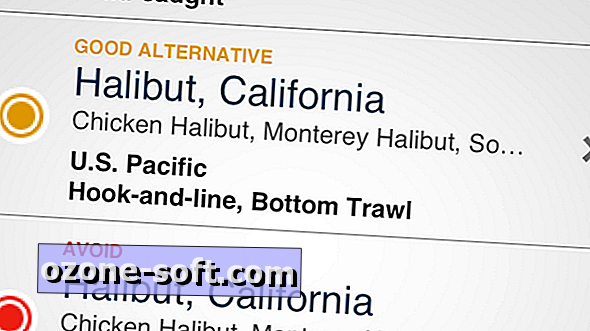

Jäta Oma Kommentaar